¿Cómo imprimir varias copias con números de página en secuencia?
¿Alguna vez has intentado imprimir varias copias de una hoja con números de página en secuencia? Esto significa imprimir 10 copias de una hoja y llenar la Celda A1 en la primera copia con 001, en la segunda copia con 002…, y en la décima copia con 010. En Excel, no hay una función integrada para esto, pero en este artículo te presentaré un código macro que te ayudará a imprimir rápidamente varias copias con números de página secuenciales.
Imprimir copias con diferentes números mediante código VBA
 Imprimir copias con diferentes números mediante código VBA
Imprimir copias con diferentes números mediante código VBA
Sigue los pasos a continuación para imprimir múltiples copias de una hoja con números secuenciales usando código VBA.
1. Activa la hoja que deseas imprimir y presiona las teclas Alt + F11 para abrir la ventana de Microsoft Visual Basic para Aplicaciones.
2. Haz clic en Insertar > Módulo, y pega el siguiente código en el script del Módulo. Ver captura de pantalla:
VBA: Imprimir copias con números de página en secuencia.
Sub PrintCopiesWithNumbers()
'UpdatebyEntendoffice20161031
Dim i As Integer
Application.ScreenUpdating = False
For i = 1 To 10
Range("A1").Value = "'00" & i
ActiveSheet.PrintOut
Next i
Application.ScreenUpdating = True
MsgBox "Total printed copies: " & (i - 1), vbInformation, "Kutools for Excel"
End Sub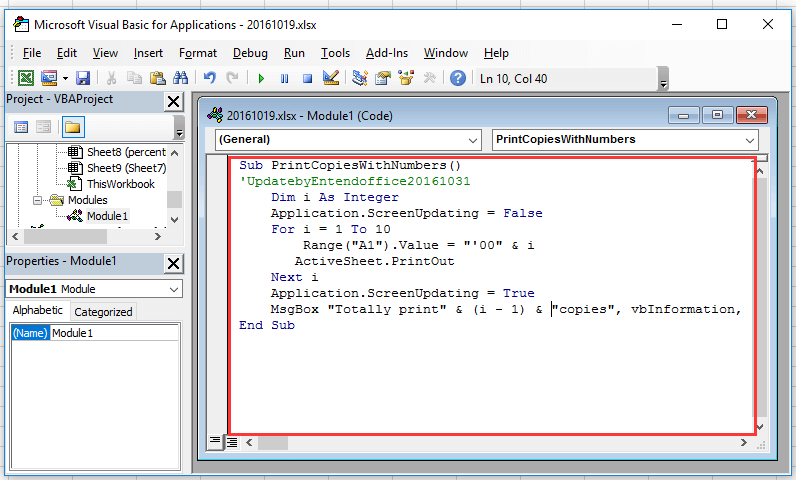
Nota: en el código, A1 es la celda donde deseas colocar el número de secuencia, 1 A 10 indica imprimir 10 copias, y "'00" & I es el formato de la secuencia, puedes cambiarlos según lo necesites.
3. Presiona F5 para ejecutar el código. Aparecerá un cuadro de diálogo confirmando que se imprimirán 10 copias. Haz clic en Aceptar para cerrar el cuadro de diálogo, y cada copia impresa tendrá su propio número de secuencia.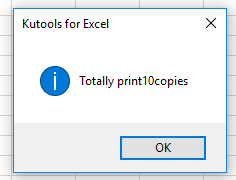
Las mejores herramientas de productividad para Office
Mejora tu dominio de Excel con Kutools para Excel y experimenta una eficiencia sin precedentes. Kutools para Excel ofrece más de300 funciones avanzadas para aumentar la productividad y ahorrar tiempo. Haz clic aquí para obtener la función que más necesitas...
Office Tab incorpora la interfaz de pestañas en Office y facilita mucho tu trabajo
- Habilita la edición y lectura con pestañas en Word, Excel, PowerPoint, Publisher, Access, Visio y Project.
- Abre y crea varios documentos en nuevas pestañas de la misma ventana, en lugar de hacerlo en ventanas separadas.
- ¡Aumenta tu productividad en un50% y reduce cientos de clics de ratón cada día!
Todos los complementos de Kutools. Un solo instalador
El paquete Kutools for Office agrupa complementos para Excel, Word, Outlook y PowerPoint junto con Office Tab Pro, ideal para equipos que trabajan en varias aplicaciones de Office.
- Suite todo en uno: complementos para Excel, Word, Outlook y PowerPoint + Office Tab Pro
- Un solo instalador, una licencia: configuración en minutos (compatible con MSI)
- Mejor juntos: productividad optimizada en todas las aplicaciones de Office
- Prueba completa de30 días: sin registro ni tarjeta de crédito
- La mejor relación calidad-precio: ahorra en comparación con la compra individual de complementos